6 poprawek dla Safari zużywających zbyt dużo pamięci na Macu [2023]
Opublikowany: 2023-06-13Safari to doskonała przeglądarka dla komputera Mac, ponieważ zapewnia bezproblemowe przeglądanie w ekosystemie Apple. Ale jeśli podczas korzystania z przeglądarki Safari na komputerze Mac wystąpiły niewielkie drgania lub spadek liczby klatek, nie martw się; nie jesteś sam.
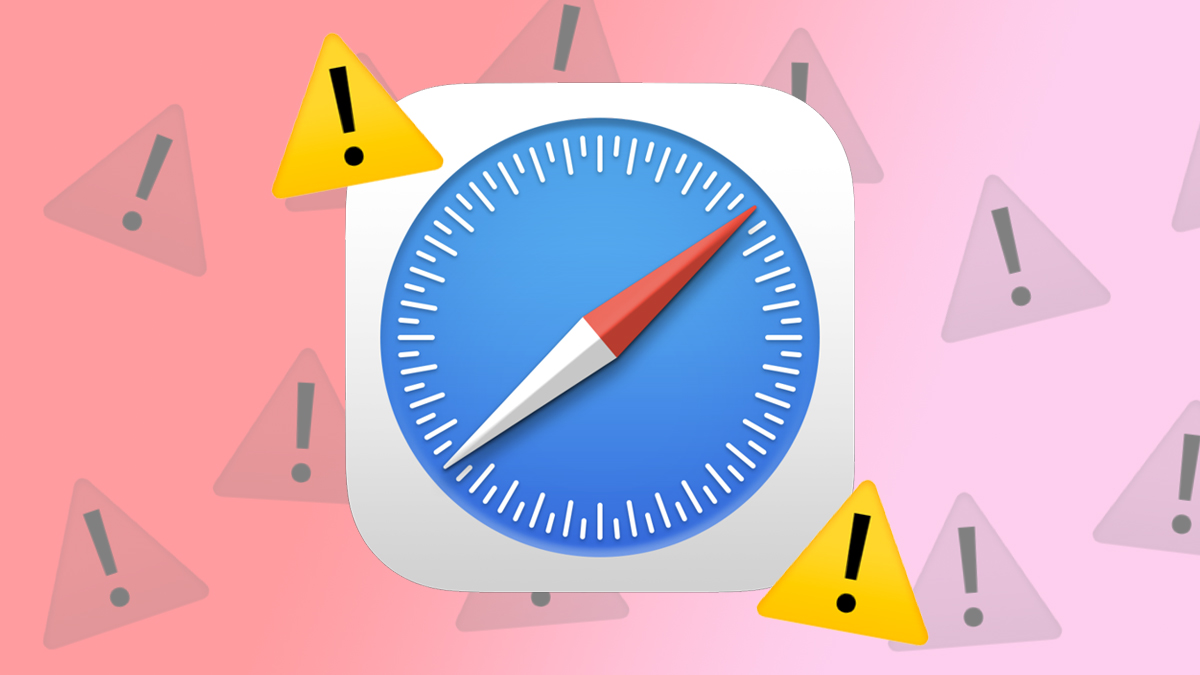
Safari zużywające zbyt dużo pamięci na komputerze Mac nie jest wcale nowym problemem. I nie jest to problem, który ogranicza się do starych komputerów Mac z procesorem Intel, ponieważ wiele osób w Internecie dyskutowało na różnych forach, że dotyczy to również ich nowych komputerów Apple Silicon Mac. Niezależnie od tego, czy używasz komputera Mac z procesorem Intel, czy nowszego Apple Silicon Mac, dzisiaj podzielimy się z Tobą sześcioma rozwiązaniami, których możesz użyć, aby powstrzymać Safari przed używaniem zbyt dużej ilości pamięci na komputerze Mac.
Zacznijmy.
Spis treści
Zamknij duże karty
Nieużywane karty działające w tle przez wiele godzin są jedną z głównych przyczyn wycieku pamięci Safari na komputerze Mac. Korzystając z aplikacji Monitor aktywności na komputerze Mac, możesz określić, które karty zużywają pamięć i spowalniają komputer Mac. Zamykając te karty, możesz znacznie poprawić wydajność komputera Mac.
Oto proste kroki, które musisz wykonać:
- Otwórz aplikację Monitor aktywności na komputerze Mac za pomocą wyszukiwania Spotlight.
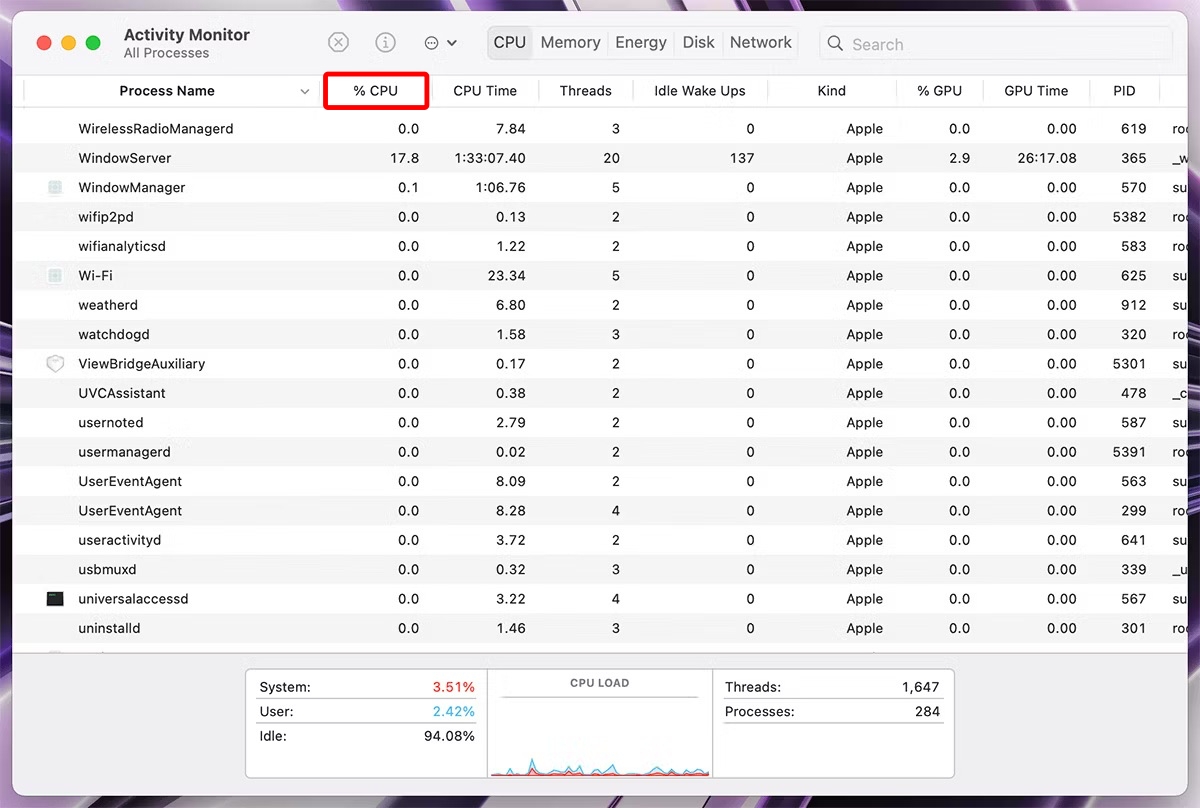
- Kliknij %CPU, aby wyświetlić nazwy procesów korzystających z pamięci w kolejności malejącej.
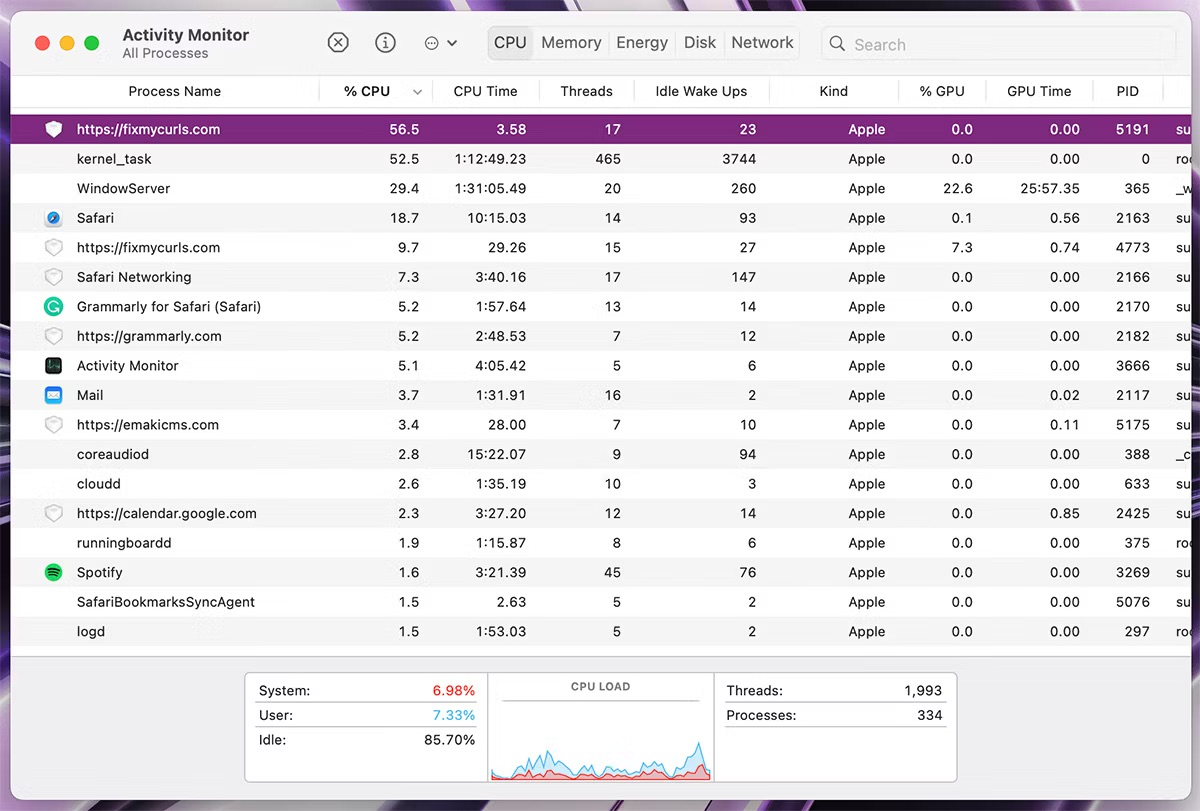
- Teraz przełącz się na Safari i zamknij nieużywaną kartę o tej samej nazwie. Możesz także spróbować zabić proces za pomocą Monitora aktywności, ale pamiętaj, że odświeży to tylko karty (nie zamknie ich) i zwolni trochę pamięci w międzyczasie.
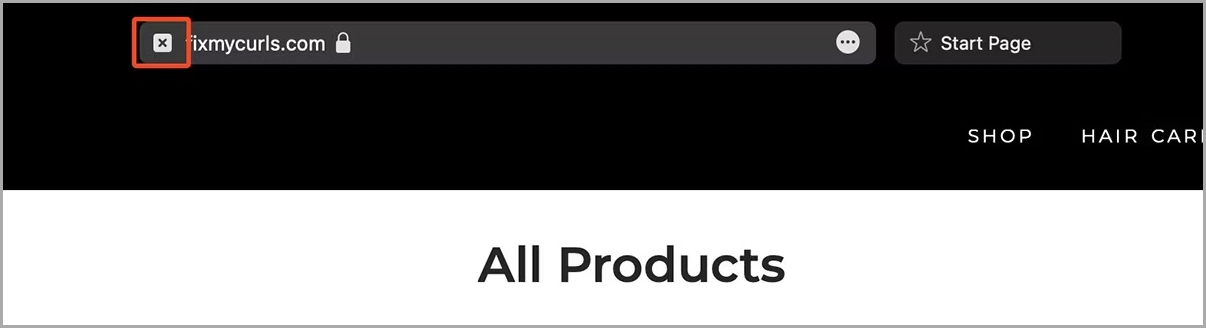
Zamknij niepotrzebne okna/karty
Podczas pracy lub zwykłego przeglądania Internetu liczba kart lub okien przeglądarki Safari może wymknąć się spod kontroli. W większości przypadków komputer Mac zachowa bieżące okno/kartę w pamięci i wyczyści karty działające w tle.
Aby jednak lepiej kontrolować pamięć komputera Mac, zalecamy zamknięcie okien lub kart przeglądarki Safari, których nie chcesz już używać. A jeśli nie chcesz stracić wszystkich kart w oknie, możesz dodać zakładki do wszystkich kart jednocześnie, przechodząc do Zakładki na pasku menu > Dodaj zakładki dla tych „n” kart (n = liczba kart). Następnie możesz zamknąć okna lub karty na komputerze Mac.
Wyłącz automatyczne odtwarzanie w przeglądarce Safari
Wiele witryn internetowych ma wbudowane filmy z automatycznym odtwarzaniem. Na pierwszy rzut oka te filmy mogą wyglądać nieszkodliwie, ale mogą sprawić, że Safari na komputerze Mac będzie bardzo głodna pamięci. Mogą również blokować pamięć po przejściu do innej karty lub okna. Aby rozwiązać ten problem, Safari umożliwia trwałe wyłączenie autoodtwarzania dla wszystkich witryn.
Rzućmy okiem na proste kroki, które należy wykonać, aby to zrobić:
- Kliknij Safari > Ustawienia na pasku menu.
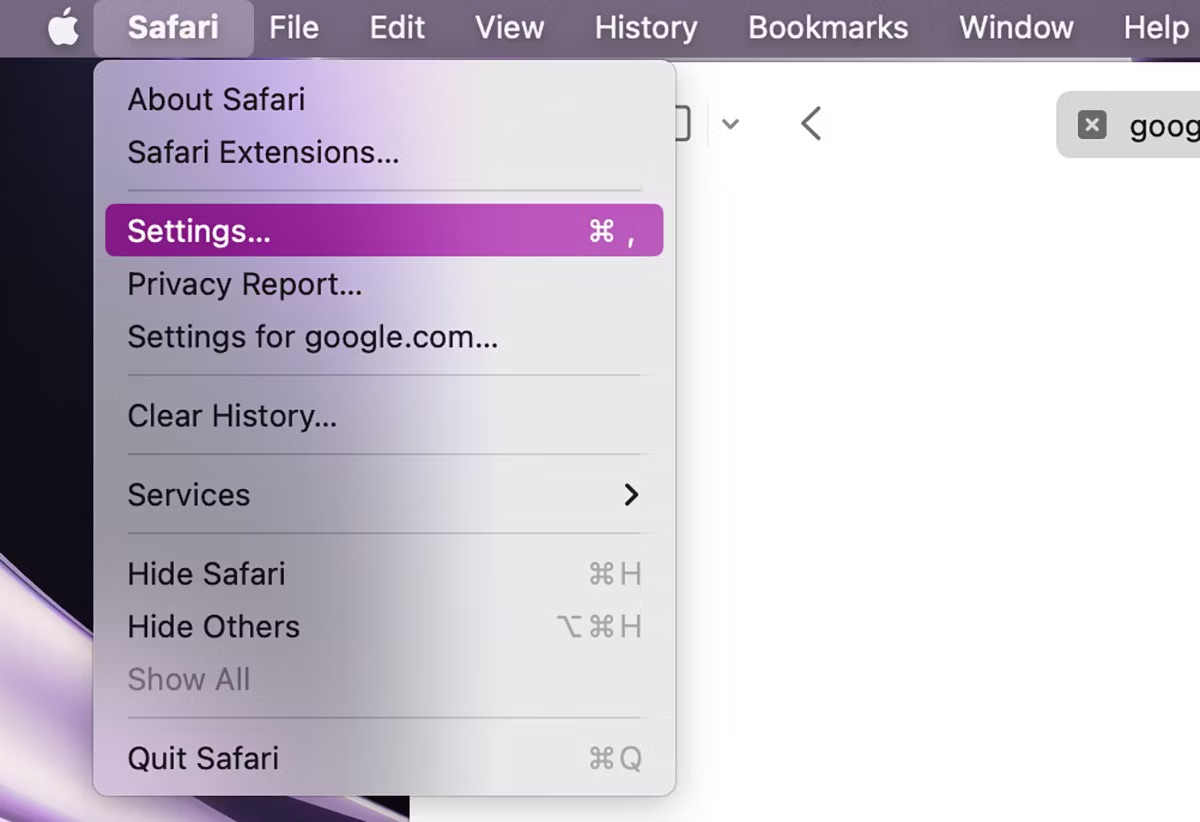
- Ustawienia Safari zostaną otwarte; kliknij Strony internetowe > Autoodtwarzanie .
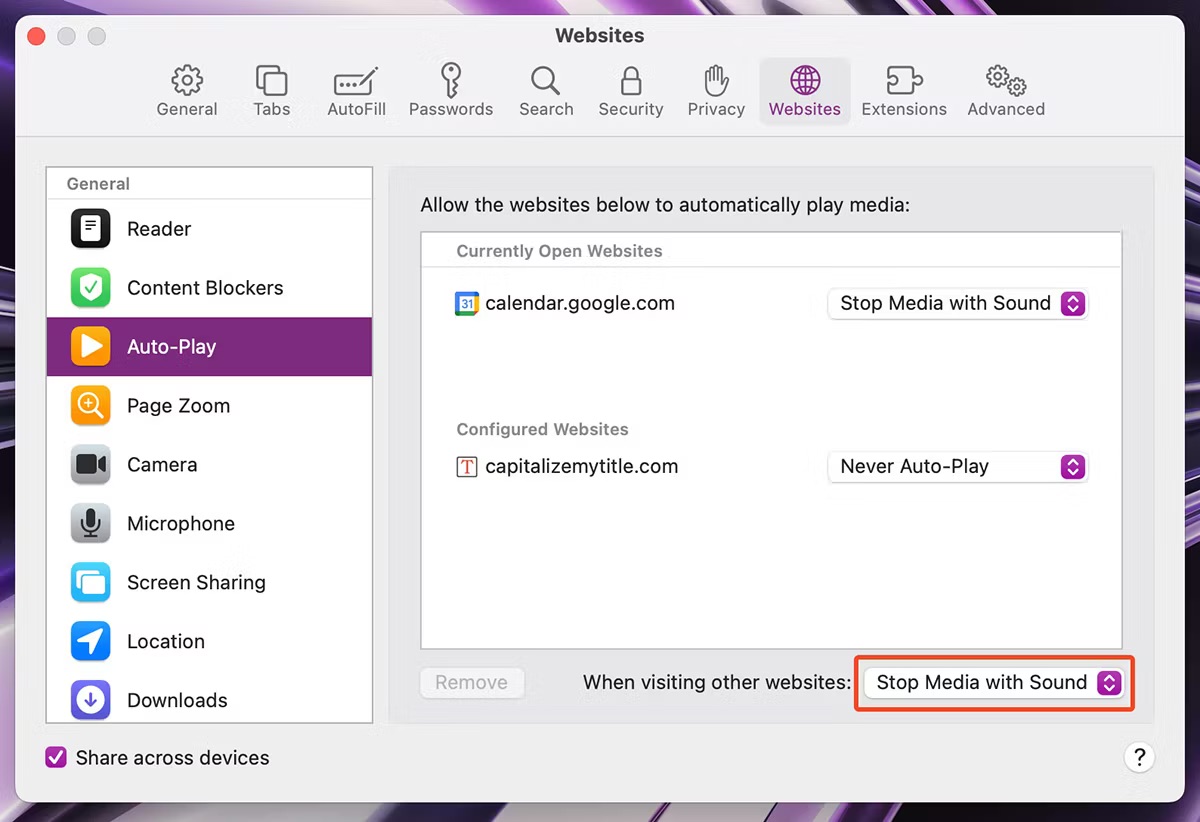
- Kliknij i wybierz opcję Nigdy nie odtwarzaj automatycznie dla „Podczas odwiedzania innych stron internetowych”.
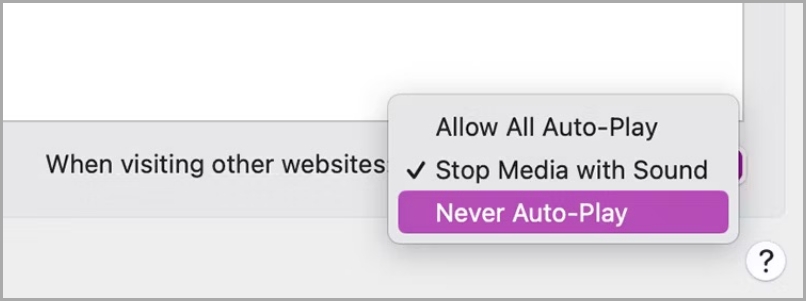
Odinstaluj przestarzałe rozszerzenia
Rozszerzenia Safari mogą być bardzo pomocne, ale jeśli masz zainstalowanych zbyt wiele rozszerzeń i regularnie używasz tylko kilku, może to być również przyczyną tego problemu. Nawet jeśli nie używasz aktywnie tych rozszerzeń, mogą one działać w tle razem z Safari, co może powodować, że Safari zużywa zbyt dużo pamięci, nawet jeśli masz otwartą tylko jedną lub dwie karty. Dlatego odinstalowanie przestarzałych rozszerzeń może być twoim zbawieniem.
Oto kroki, aby to zrobić:
- Otwórz ustawienia Safari, przechodząc do Safari > Ustawienia z paska menu.
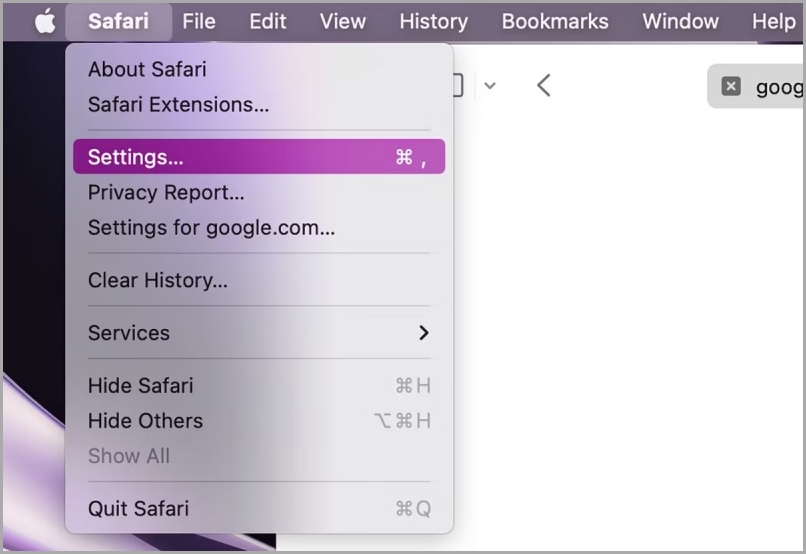
- Otworzy się strona Ustawienia Safari; kliknij kartę Rozszerzenia . Wybierz rozszerzenie i kliknij odinstaluj , a następnie postępuj zgodnie z instrukcjami, aby odinstalować rozszerzenie z przeglądarki Safari na komputerze Mac.
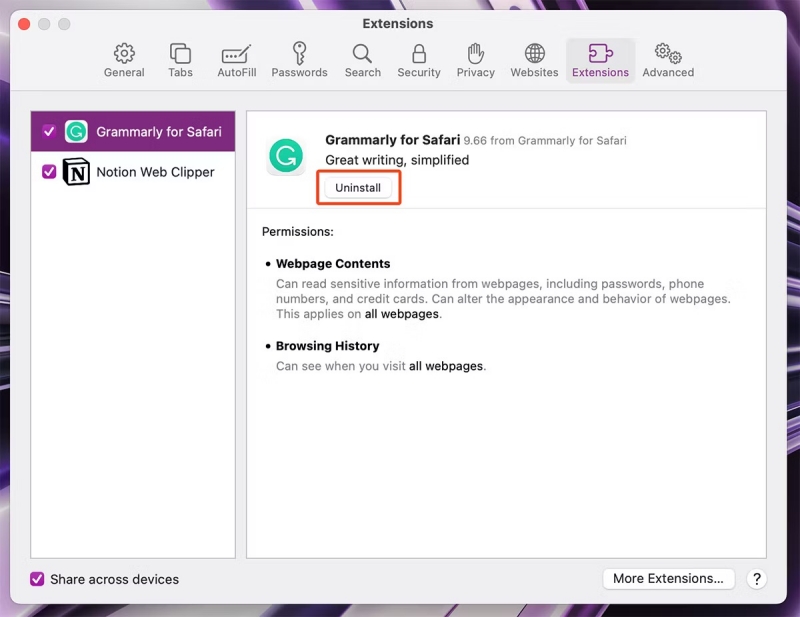
Wyczyść pamięć podręczną Safari
Czasami Safari może zbudować stos pamięci podręcznej w twoim systemie przez długi czas, co może również prowadzić do tego, że Safari zużywa zbyt dużo pamięci na komputerze Mac. W takich sytuacjach zalecamy wyczyszczenie pamięci podręcznej przeglądarki Safari w celu uzyskania płynnej wydajności.

Przyjrzyjmy się krokom, które należy wykonać:
- Otwórz menu rozwijane Safari z paska menu i kliknij Ustawienia .
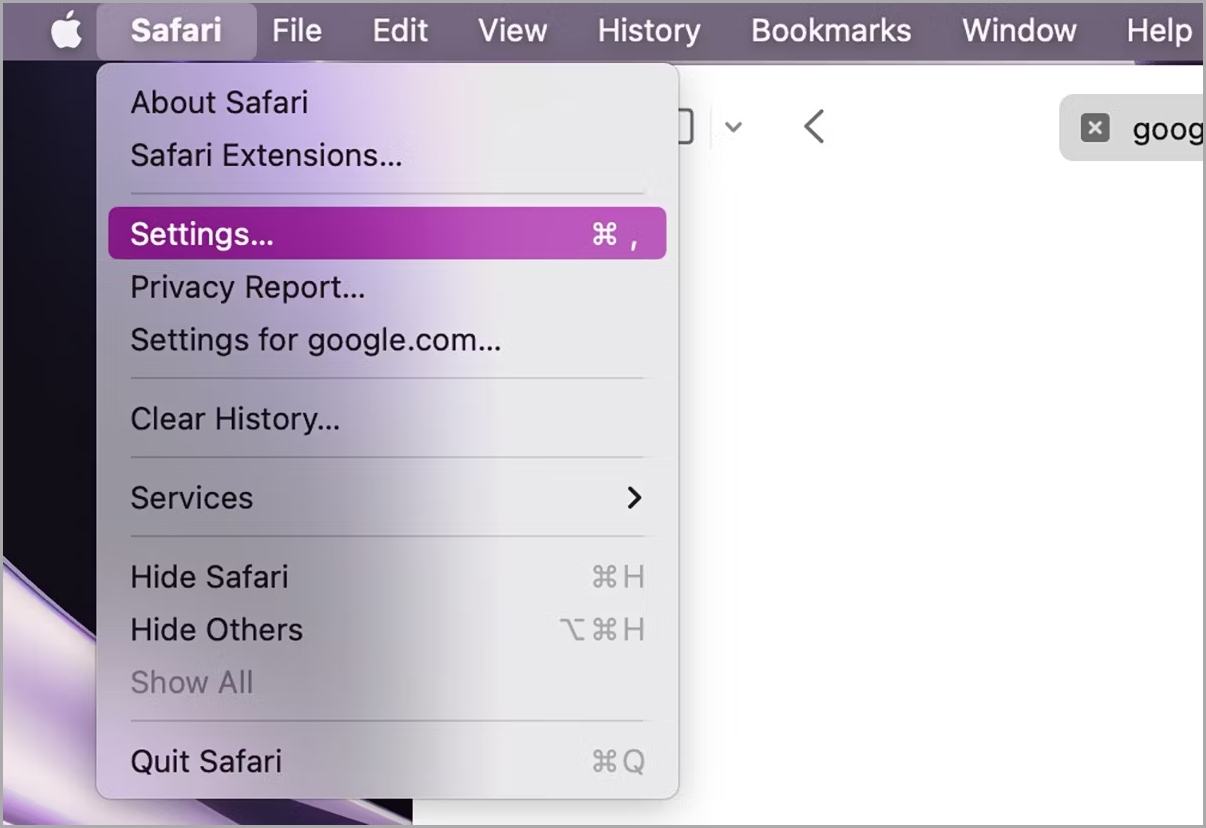
- Przejdź do karty Zaawansowane i stamtąd włącz opcję Pokaż menu programowania na pasku menu.
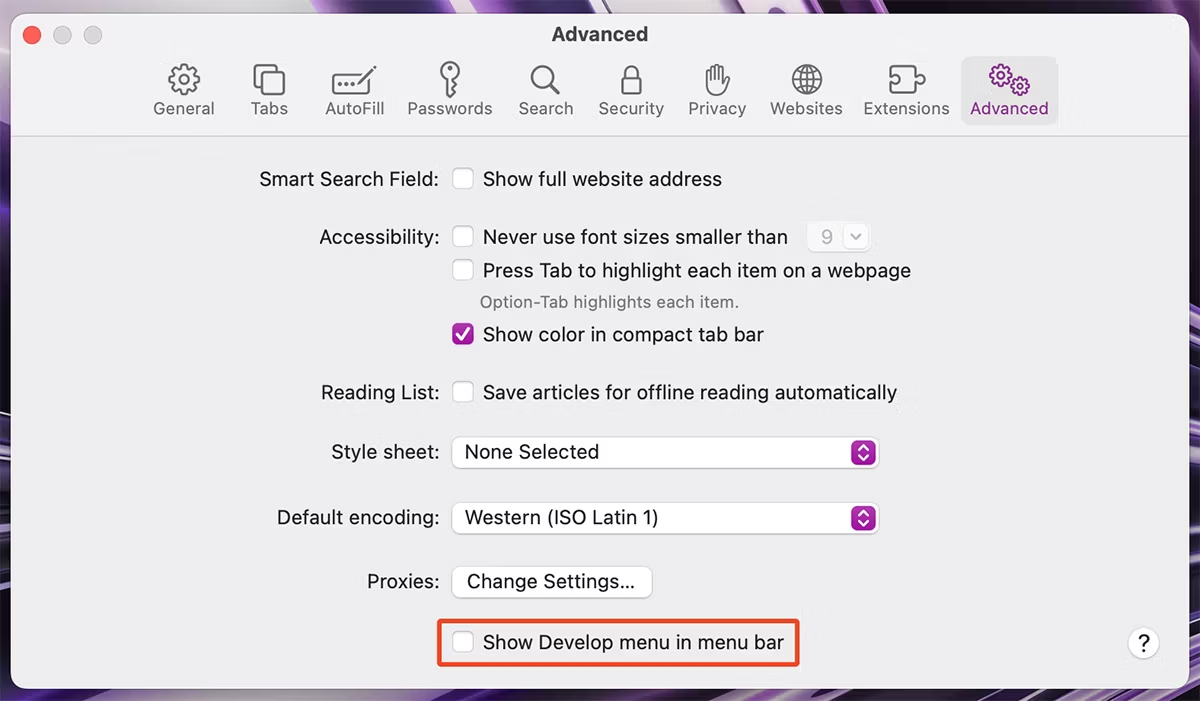
- Teraz zamknij ustawienia Safari i otwórz menu Develop z paska menu. Kliknij Opróżnij pamięć podręczną (Opt + Cmd + E), aby wyczyścić pamięć podręczną Safari.
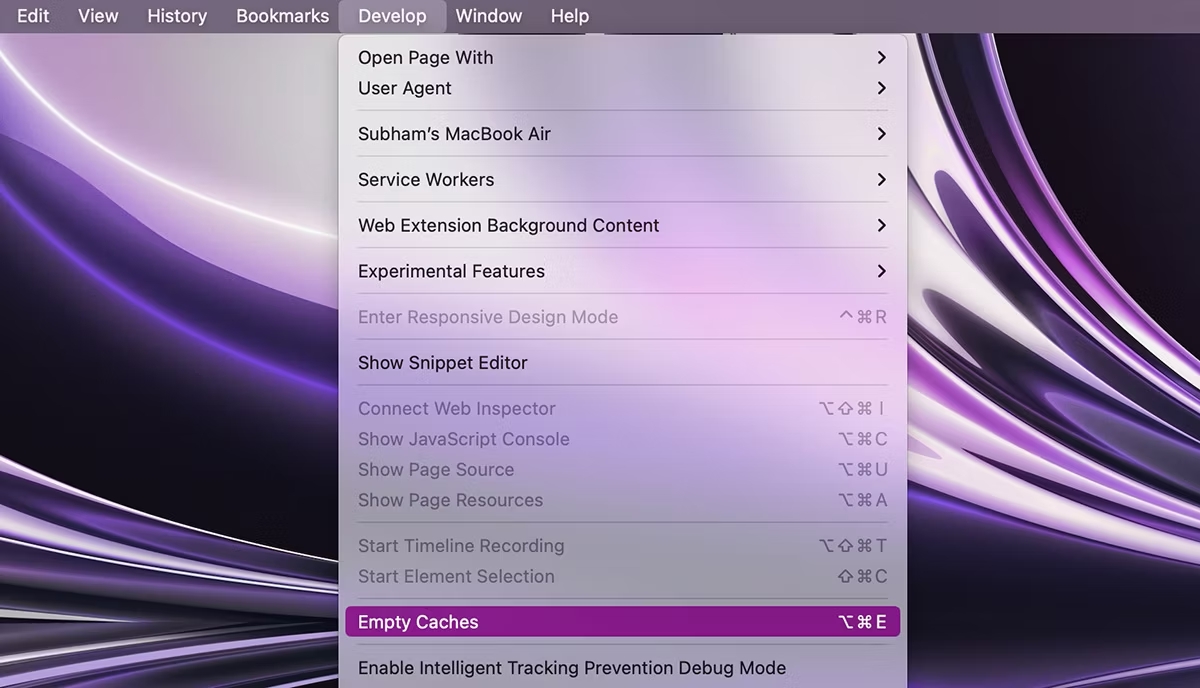
Zaktualizuj Safari i macOS
Podobnie jak wiele innych problemów w systemie macOS, Safari jest również podatne na błędy. Jeśli więc wypróbowałeś wszystkie powyższe rozwiązania, a problem nadal występuje, zalecamy aktualizację Safari w takim przypadku. Ponieważ Apple zwykle dba o te błędy i naprawia je w przyszłych aktualizacjach. Ponieważ Apple lubi integrować aktualizacje Safari z aktualizacjami systemu macOS, powinieneś spróbować zaktualizować cały system macOS na komputerze Mac.
A oto proste kroki, które musisz wykonać:
- Otwórz Ustawienia systemowe na Macu i przejdź do Ogólne > Aktualizacja oprogramowania .
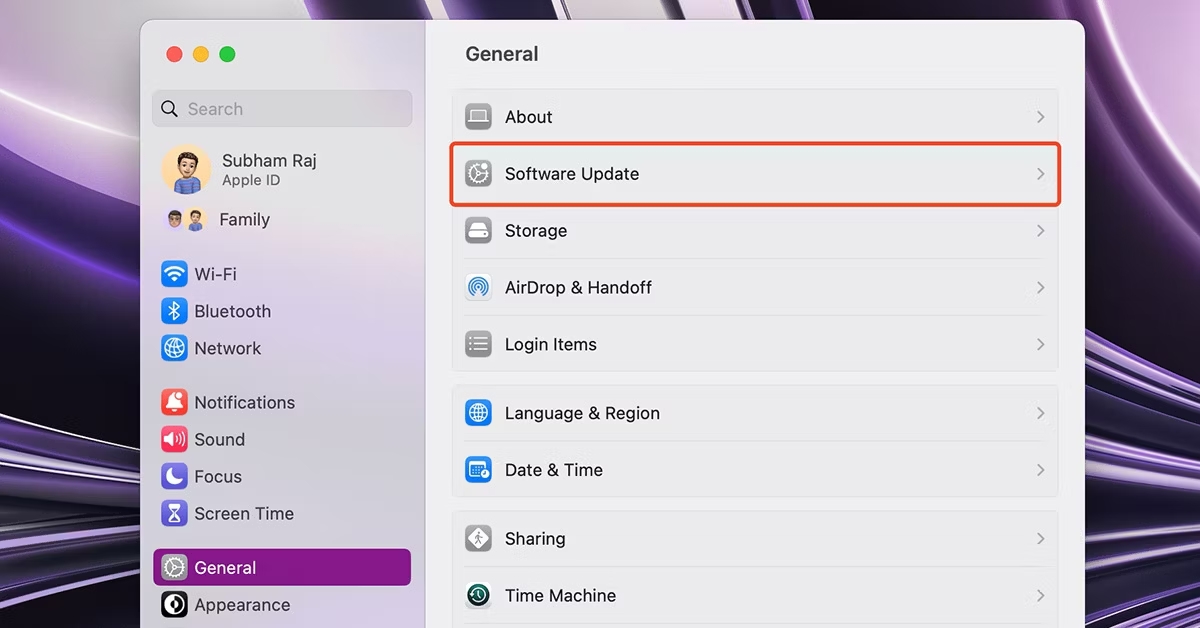
- Kliknij Aktualizuj teraz , jeśli dostępna jest aktualizacja dla Twojego komputera Mac. Zaktualizuje zarówno system macOS, jak i Safari na komputerze Mac.
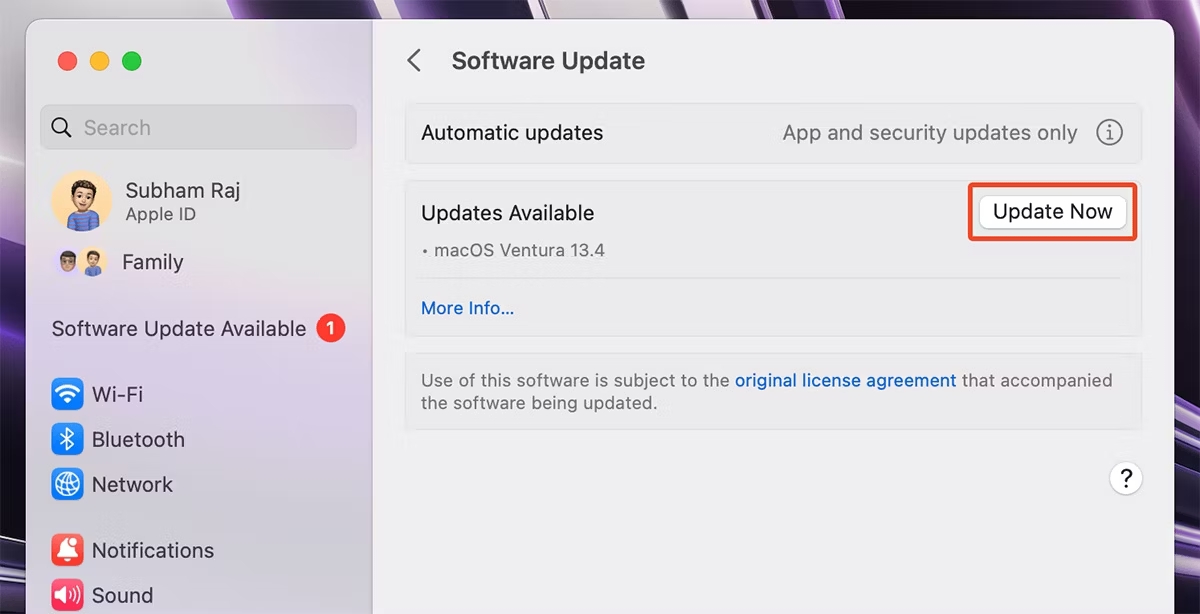
Przejmij kontrolę nad Safari
Najlepszym sposobem rozwiązania tego problemu i odzyskania kontroli nad Safari jest najpierw ustalenie, czy Safari jako całość jest przyczyną spowolnienia komputera Mac, czy tylko niektóre karty/okna działają w tle. Możesz to zrobić, sprawdzając miernik aktywności komputera Mac.
Jeśli problem dotyczy kart lub okien, spróbuj je zamknąć, a jeśli problem dotyczy ogólnie przeglądarki Safari, możesz spróbować zaktualizować system macOS i przeglądarkę Safari. Jeśli jednak problem będzie się powtarzał, możesz wypróbować inną przeglądarkę na komputerze Mac.
Jeśli chcesz w pełni wykorzystać możliwości przeglądarki Safari na komputerze Mac, oto 11 niezbędnych poprawek w ustawieniach przeglądarki Safari, które poprawią komfort przeglądania na komputerze Mac.
Często zadawane pytania dotyczące używania przez Safari zbyt dużej ilości pamięci na komputerze Mac
Jak zmniejszyć zużycie pamięci Safari?
Oto kilka wskazówek, jak zmniejszyć zużycie pamięci Safari na komputerze Mac:
- Zamknij nieużywane karty. Im więcej otwartych kart, tym więcej pamięci zużyje Safari. Spróbuj zamknąć wszystkie karty, których nie używasz aktywnie.
- Wyłącz rozszerzenia. Rozszerzenia mogą dodawać funkcje do Safari, ale mogą też zużywać pamięć. Jeśli nie używasz rozszerzenia, wyłącz je, aby zwolnić trochę pamięci.
- Wyczyść pamięć podręczną i pliki cookie. Safari przechowuje pamięć podręczną odwiedzonych witryn, a także pliki cookie używane przez witryny do śledzenia Twojej aktywności związanej z przeglądaniem. Wyczyszczenie pamięci podręcznej i plików cookie może zwolnić trochę pamięci i poprawić jakość przeglądania.
- Zaktualizuj Safari. Firma Apple wydaje regularne aktualizacje przeglądarki Safari, które obejmują ulepszenia wydajności i poprawki błędów. Aktualizowanie przeglądarki Safari pomoże zapewnić jej możliwie najwydajniejsze działanie.
- Uaktualnij swojego Maca. Jeśli masz starszego Maca z mniejszą ilością pamięci RAM, uaktualnienie do nowszego Maca z większą ilością RAM może pomóc zmniejszyć zużycie pamięci przez Safari.
Jak wyczyścić pamięć RAM w przeglądarce Safari?
Istnieje kilka sposobów na wyczyszczenie pamięci RAM w przeglądarce Safari.
- Zamknij niepotrzebne karty. Najłatwiejszym sposobem na zwolnienie pamięci RAM jest zamknięcie kart, których aktualnie nie używasz. Aby to zrobić, po prostu kliknij przycisk „x” w prawym górnym rogu każdej karty.
- Opróżnij pamięć podręczną. Pamięć podręczna to tymczasowe miejsce przechowywania danych witryny. Gdy odwiedzasz witrynę internetową, Safari przechowuje w pamięci podręcznej jej obrazy, pliki CSS i JavaScript, dzięki czemu nie musi ich ponownie pobierać przy następnej wizycie w witrynie. Jednak pamięć podręczna może również zajmować dużo pamięci RAM. Aby opróżnić pamięć podręczną, otwórz Safari i przejdź do Preferencje > Zaawansowane . Zaznacz pole obok „Pokaż menu Develop na pasku menu”, a następnie kliknij menu Develop > Opróżnij bufory .
- Zamknij Safari. Jeśli nadal masz problemy ze zwolnieniem pamięci RAM, możesz spróbować całkowicie zamknąć Safari. Aby to zrobić, kliknij menu Safari > Zamknij Safari .
